Photoshop'u indirin ve keşfetmeye başlayın.
Photoshop ile muhteşem fotoğraflar, zengin grafikler ve daha fazlasını oluşturun.
Photoshop'u indirin ve yükleyin
Yararlı kaynaklar
Masaüstünde Photoshop
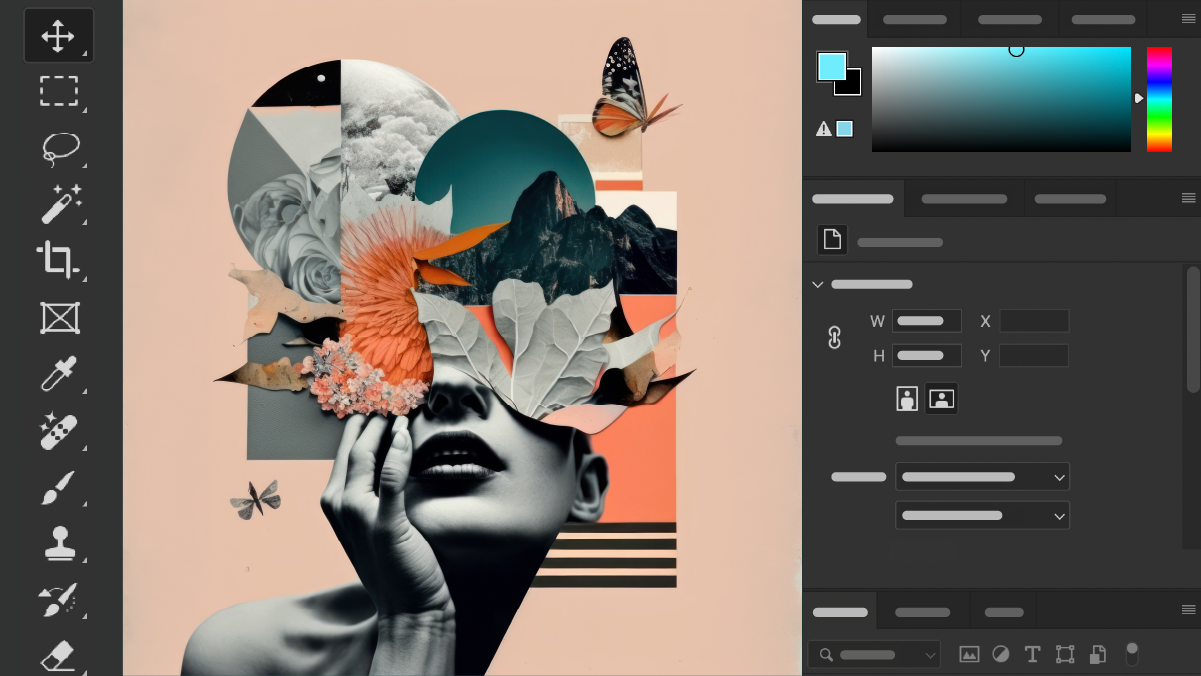
Çalışma alanıyla ilgili temel bilgiler

Photoshop Keşfet Paneli ile daha hızlı öğrenin

Üretken Dolgu ile görüntü düzenleme
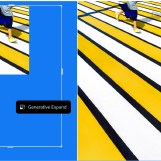
Üretken Genişletme ile tuvalin ötesini keşfetme
Mobilde Photoshop
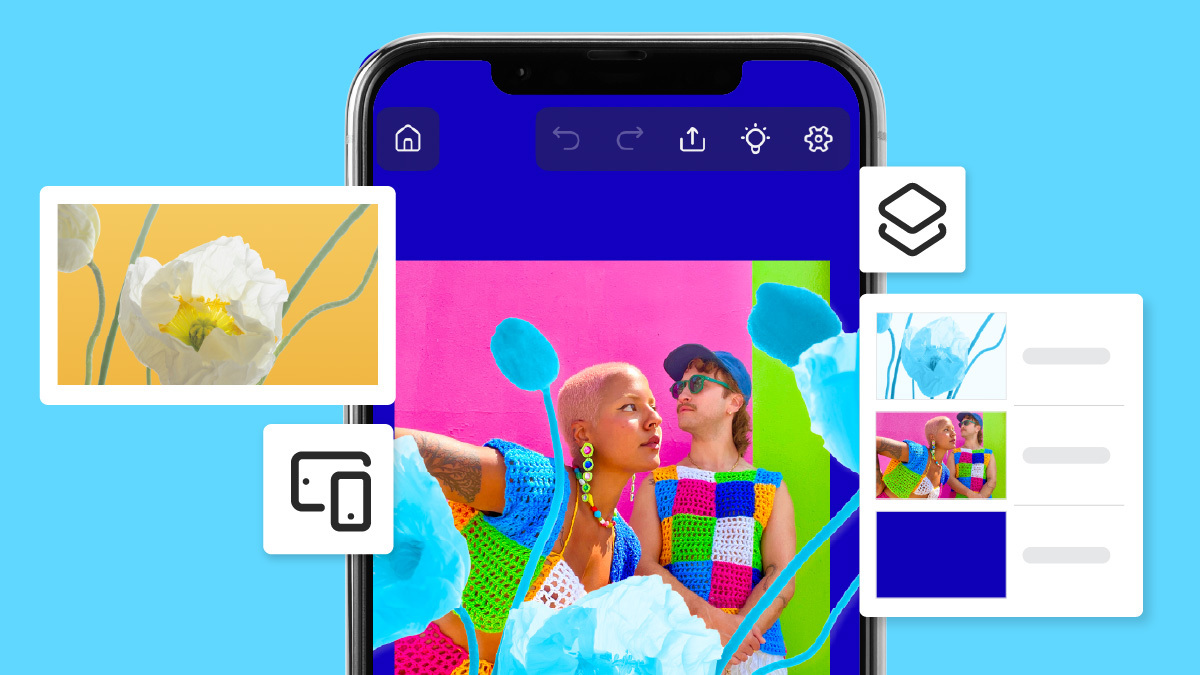
Çalışma alanına genel bakış
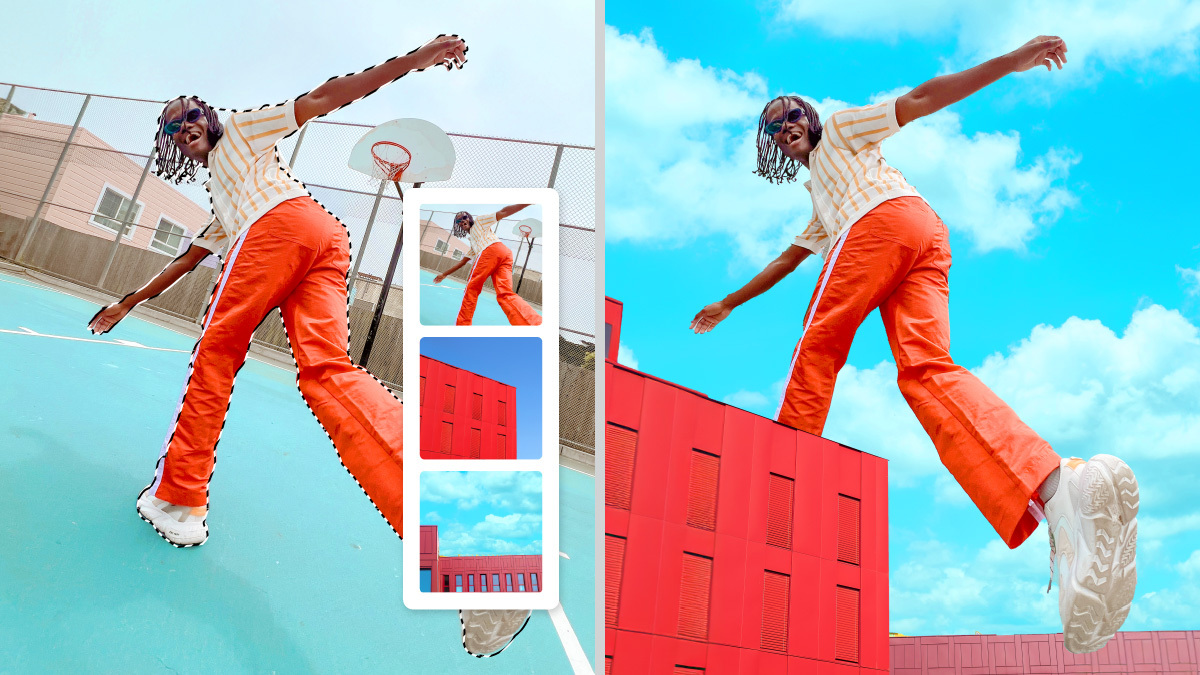
Yeni nesneler ekleme
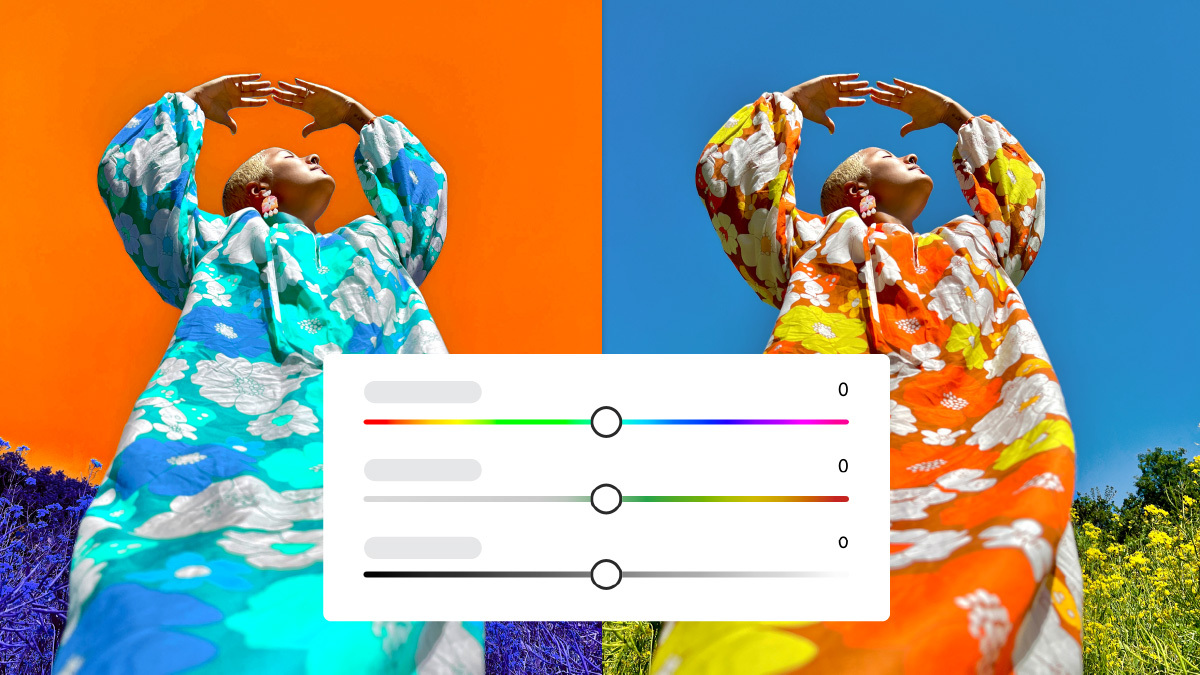
Görüntünün belirli bir bölümünü ayarlama

Arka planları değiştirme
Web üzerinde Photoshop
Çalışma alanına genel bakış

Üretken yapay zeka ile nesneler ekleme
Görüntüleri rötuşlama

Efektler Uygulama
iPad'de Photoshop

Çalışma alanını tanıyın
Dokunmatik kısayollar ve dokunma hareketleri
Uygulama ayarlarını yönetme
iPad'de Photoshop'ta yaratıcı çalışmalar yaparken canlı yayın yapın
Planınız ile ilgili yardıma mı ihtiyacınız var?
Adobe ID'nizi veya parolanızı mı unuttunuz?
Adobe ID, ilk kez bir Adobe uygulamasına veya hizmetine giriş yaptığınızda kullandığınız e-posta adresidir. Adobe ID ve oturum açma ile ilgili genel sorunlara ilişkin çözümleri bulun.
Photoshop'u kullanmak için neden giriş yapmam gerekiyor?
Her 30 günde bir lisans doğrulaması için düzenli olarak giriş yapmanız gerekir. Photoshop'u indirdiğinizde veya güncellediğinizde de giriş yapmanız gerekir. Adobe uygulamalarınızı etkinleştirmek için giriş yapma hakkında daha fazla bilgi edinin.
Yanlış planı satın aldım. Planlar arasında nasıl geçiş yapabilirim?
Adobe planınızı değiştirme veya geçerli aboneliğinizin depolama alanını ya da faturalandırma sıklığını değiştirme
hakkında bilgi edinin.
Faturamı nasıl alabilirim?
Faturayı Adobe.com'daki hesabınızdan yazdırabilirsiniz. Adobe faturanızı görüntüleme, indirme veya e-posta ile gönderme hakkında daha fazla bilgi edinin.
Photoshop ile fotoğraflarınızı düzenleyin veya geliştirin, görsel içeriklerinizde ayarlamalar yapın ve daha fazlasını gerçekleştirin.